发布时间:2016-03-18 16: 06: 28
初次接触EDIUS视频编辑软件的同学在使用它的过程中肯定会遇到各种各样的问题。如果发现你使用的素材出现色偏的问题,那么该怎么使用EDIUS中的一些功能来解决它呢?解决这个问题的功能键或者菜单在哪里呢?不要着急,下面小编就来讲一下如何使用EDIUS调整色偏。
1、首先我们把素材添加到素材库,然后我们可以把它拖到时间轨上,这样我们就可以对该素材进行编辑了。如果我们想在EDIUS中看一下这样图到底是怎么色偏的,可以点击时间轴菜单上的“切换矢量图”图标,如下图所示:
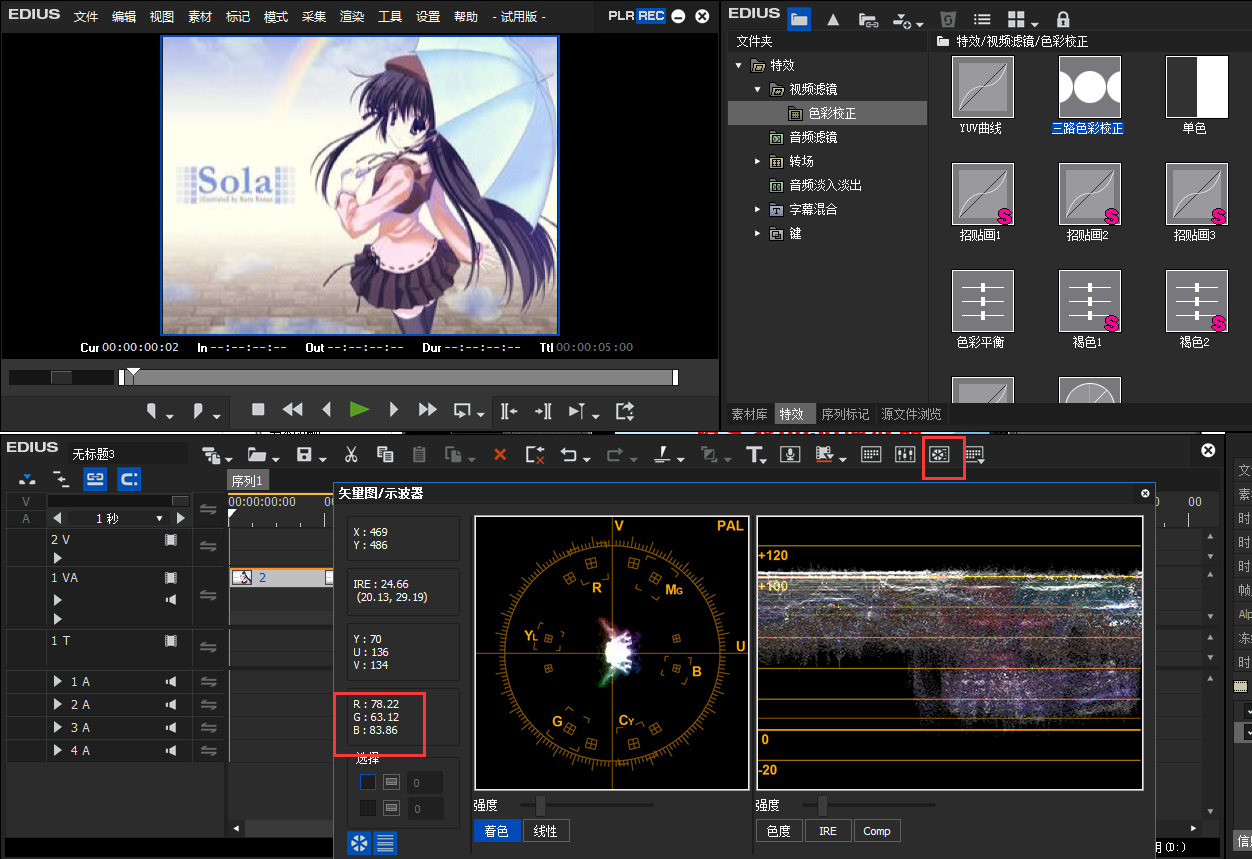
这里通过看“R、G、B”的值就可以看出图片是不是色偏了。
2、回归正题,我们怎么调整好色偏的问题呢?我们点击“素材库”旁边的“特效”然后展开“视频滤镜”再点击“色彩校正”,在右面的各个特效中,我们选择三路色彩校正。操作步骤如下图:
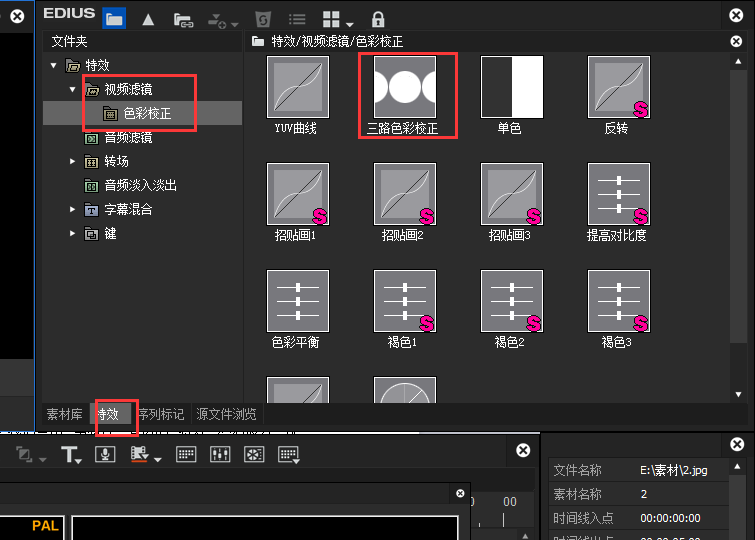
3、我们把它拖到素材上面后,双击信息窗口里的“三路色彩校正”,然后进入它的编辑页面,如下图所示:
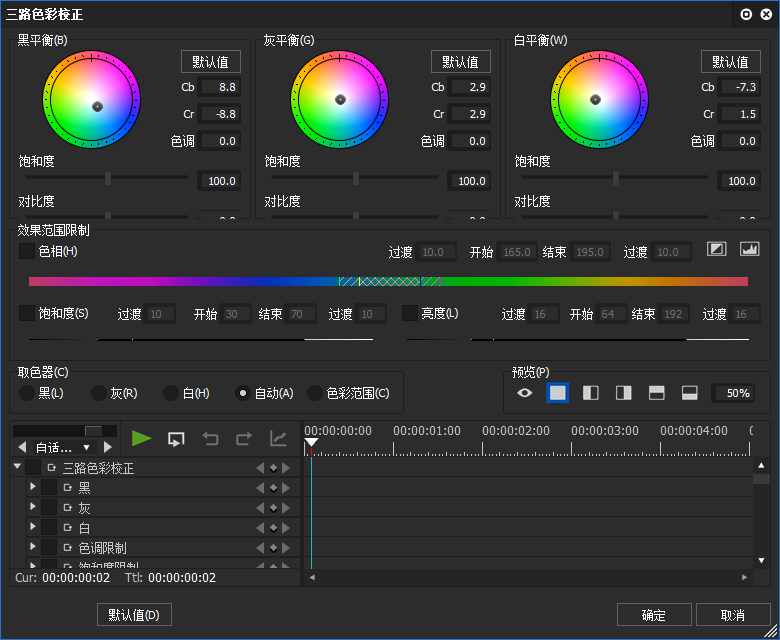
(1)如果我们调整的地方恰好是黑、白、灰的话,我们只需选中“取色器”菜单下的黑、白、灰然后鼠标点击图片中要调色的地方,最后点击确定就好了。如果不知道有没有调整成功,只需点击时间轴菜单上的“切换矢量图”图标看看它的“R、G、B”值有木有变化到你想要的颜色值就好了。
(2)如果不是上面这几种颜色的话,我们就要通过调整它的灰白黑的平衡来达到自己的目的了。
小伙伴有木有学会了EDIUS如何调整色偏了吗?EDIUS中文网站还有很多精美的EDIUS模板哦,一起来看看吧!
展开阅读全文
︾